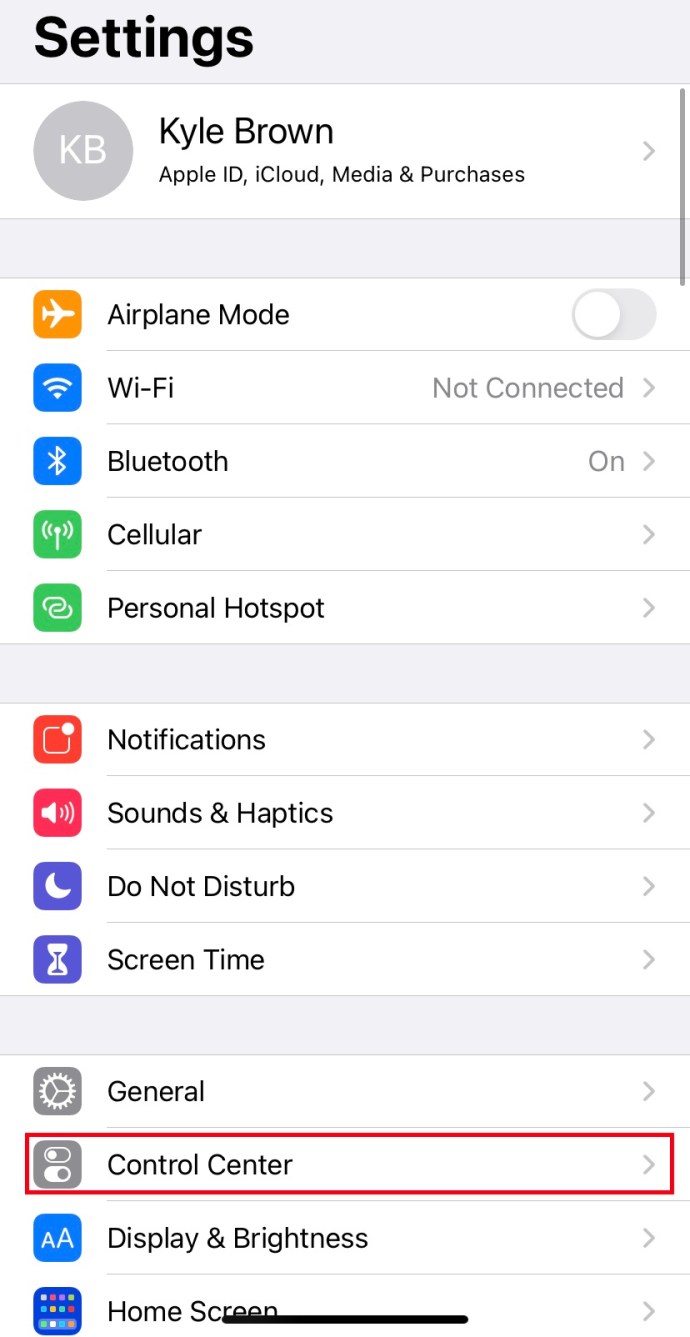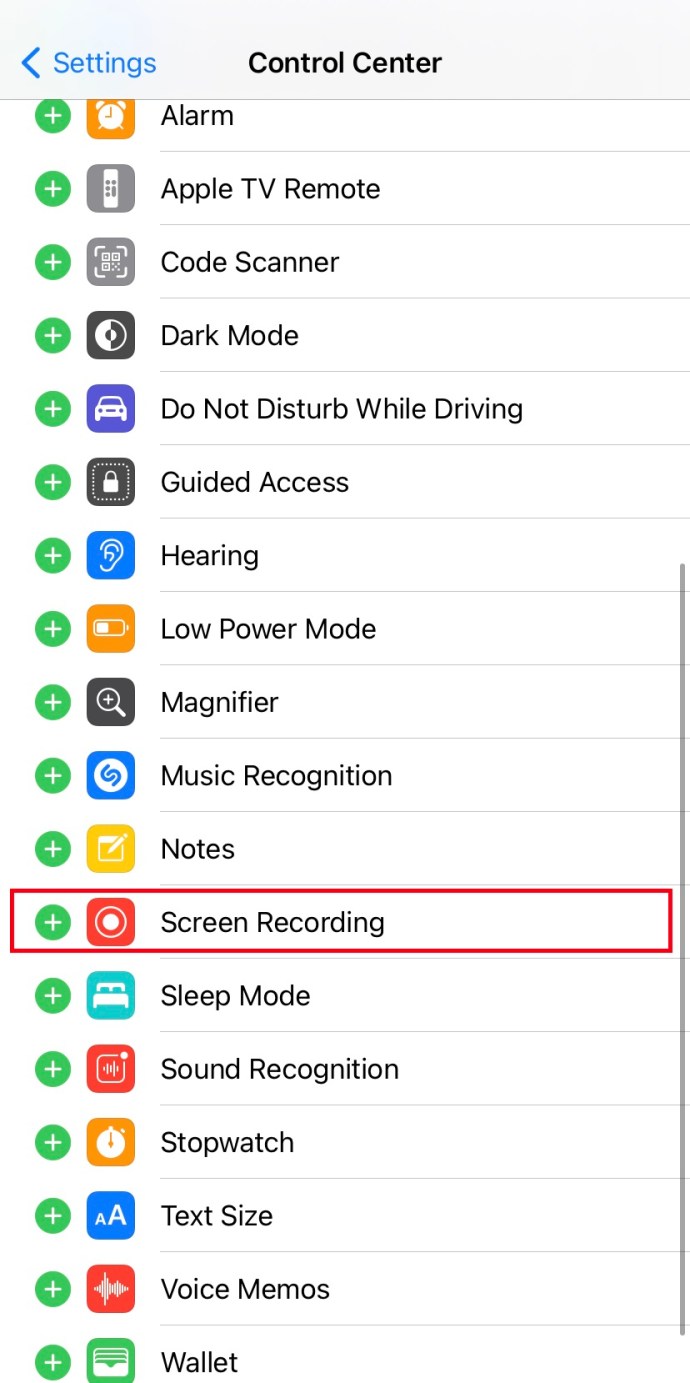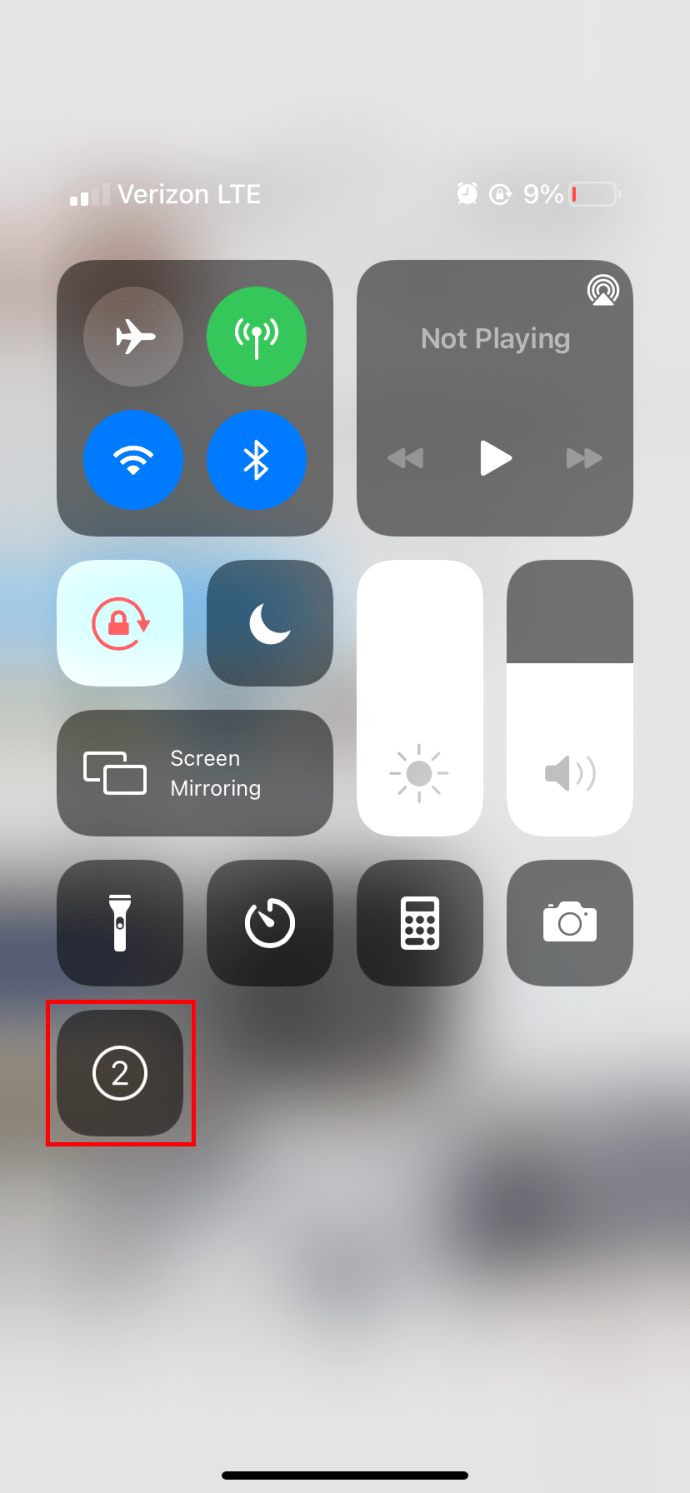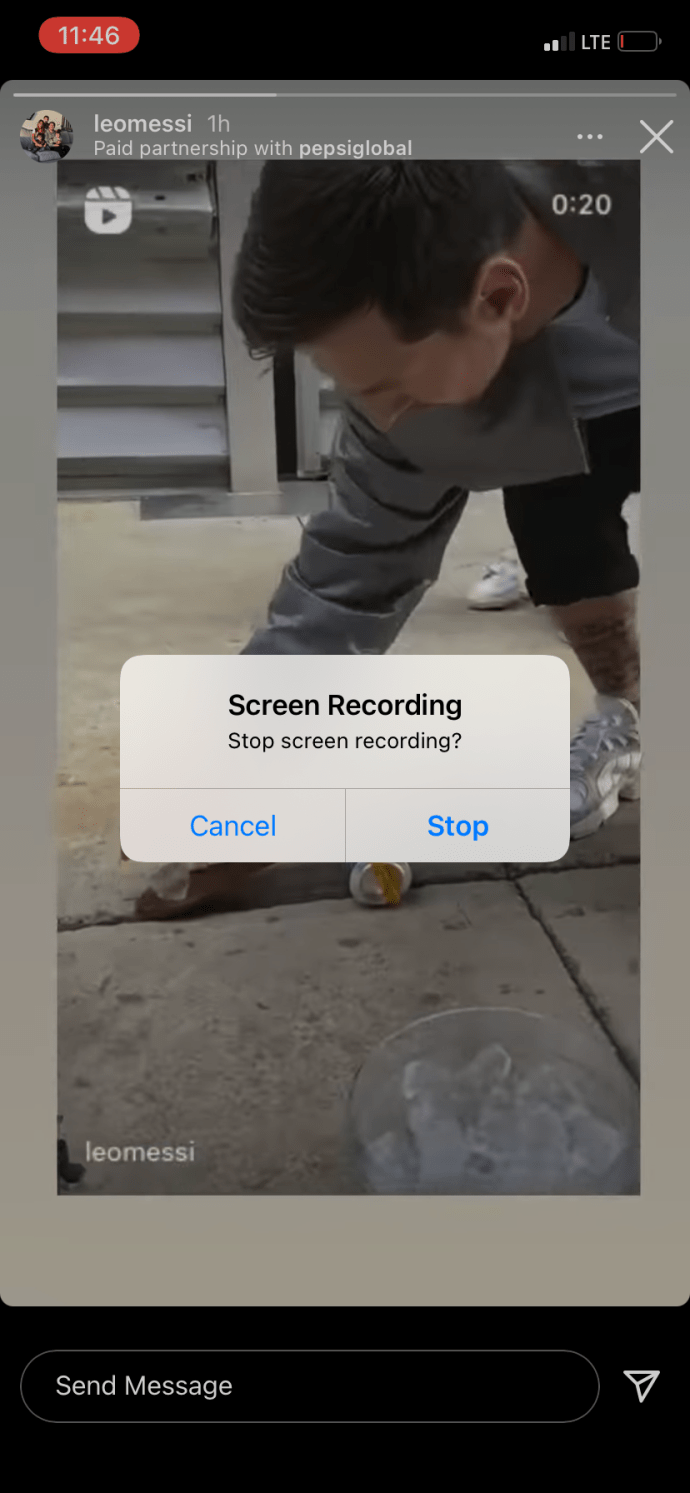2021 年有数十种社交网络可用,但 Instagram 仍然是最受欢迎的社交网络之一。它的界面比 Facebook 或 Snapchat 简洁得多。 Instagram Stories 借鉴了 Snapchat 的原始概念,有助于让您的朋友和家人轻松分享他们在生活中所做的事情,而无需永久保留这些内容。
当然,如果您想从手机上保存的故事中保留某些内容,这是完全可能的。让我们来看看如何截取 Instagram 快拍,以及 Instagram 是否会将您的活动报告给您正在截屏的用户。
Instagram 仍然会通知故事截图吗?
过去,如果有人截取了您的故事的屏幕截图,Instagram 会通知您,但现在不会了。更新于 2018 年 10 月,较新版本的 Instagram 已完全删除通知功能。它没有按计划运行,并且可以使用飞行模式或其他多种技巧轻松绕过来截取屏幕截图而不通知上传者。这是一个很好的主意,但并不奏效。
现在,您可以随心所欲地截取屏幕截图,没有人会更聪明!

如何截取屏幕截图或录制 Instagram 故事
您可以直接从 Instagram 截取屏幕截图或使用第三方工具,具体取决于您想要实现的目标。 Instagram 中的屏幕截图将包括整个屏幕,而不仅仅是故事,因此需要裁剪或编辑才能正确。使用一些第三方工具,您可以捕捉故事,而不是其他任何东西。
iPhone
截屏
打开您要截屏的故事。同时按下锁定按钮和音量调高按钮以截取屏幕截图。
屏幕记录
在 Instagram 上录制故事的第一步是将屏幕录制功能添加到您的控制中心。为此,请按照下列步骤操作:
- 转到设置并选择“控制中心”。
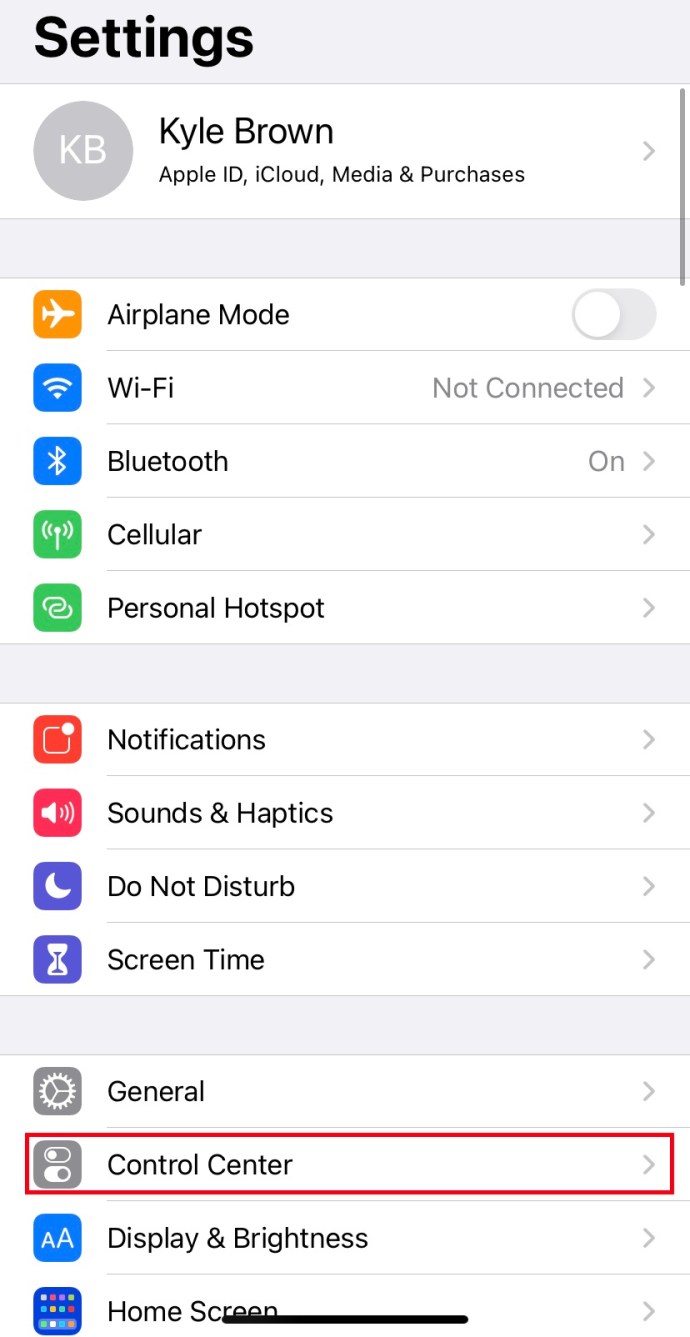
- 向下滚动并找到“屏幕录制”,并将其添加到控制中心。
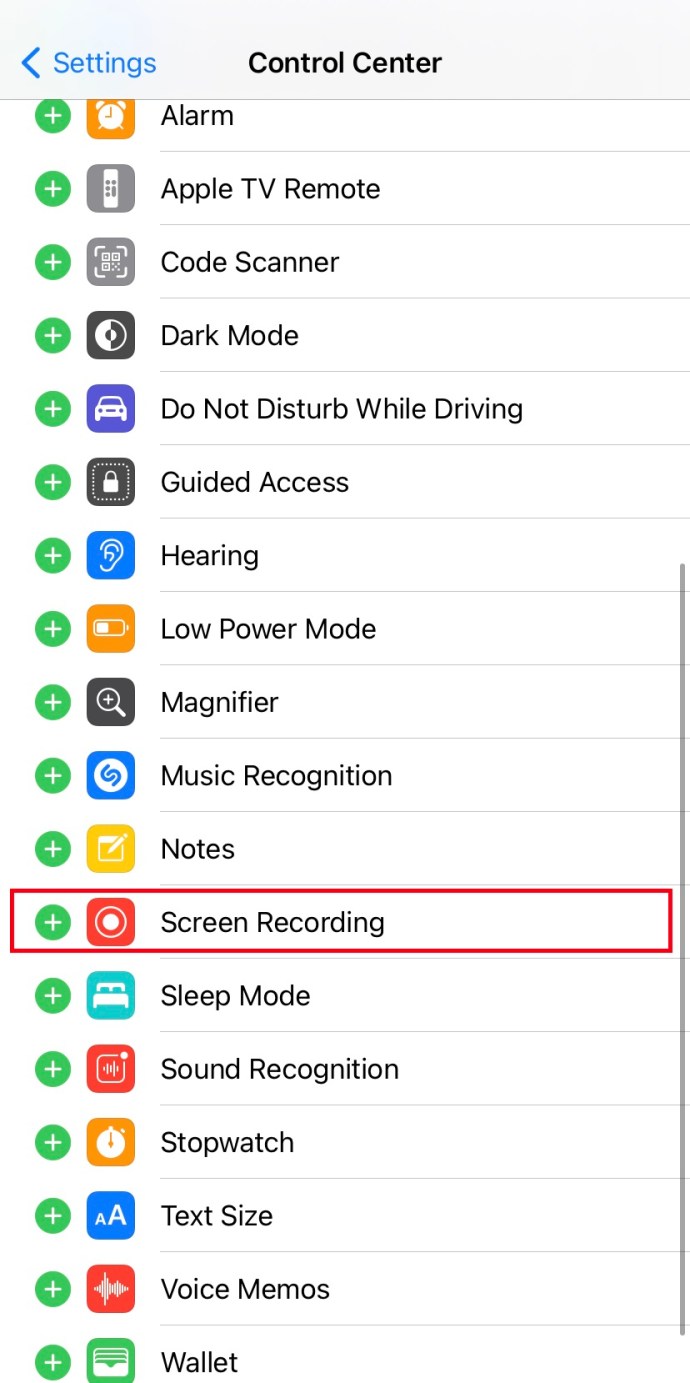
现在您已将屏幕录制功能添加到控制中心,以下是如何对 Instagram 故事进行屏幕录制:
- 转到您要录制的故事所在的页面。

- 向下滑动以访问控制中心。点击屏幕录制图标(一个红色的小圆圈)。应该开始 3 秒倒计时。
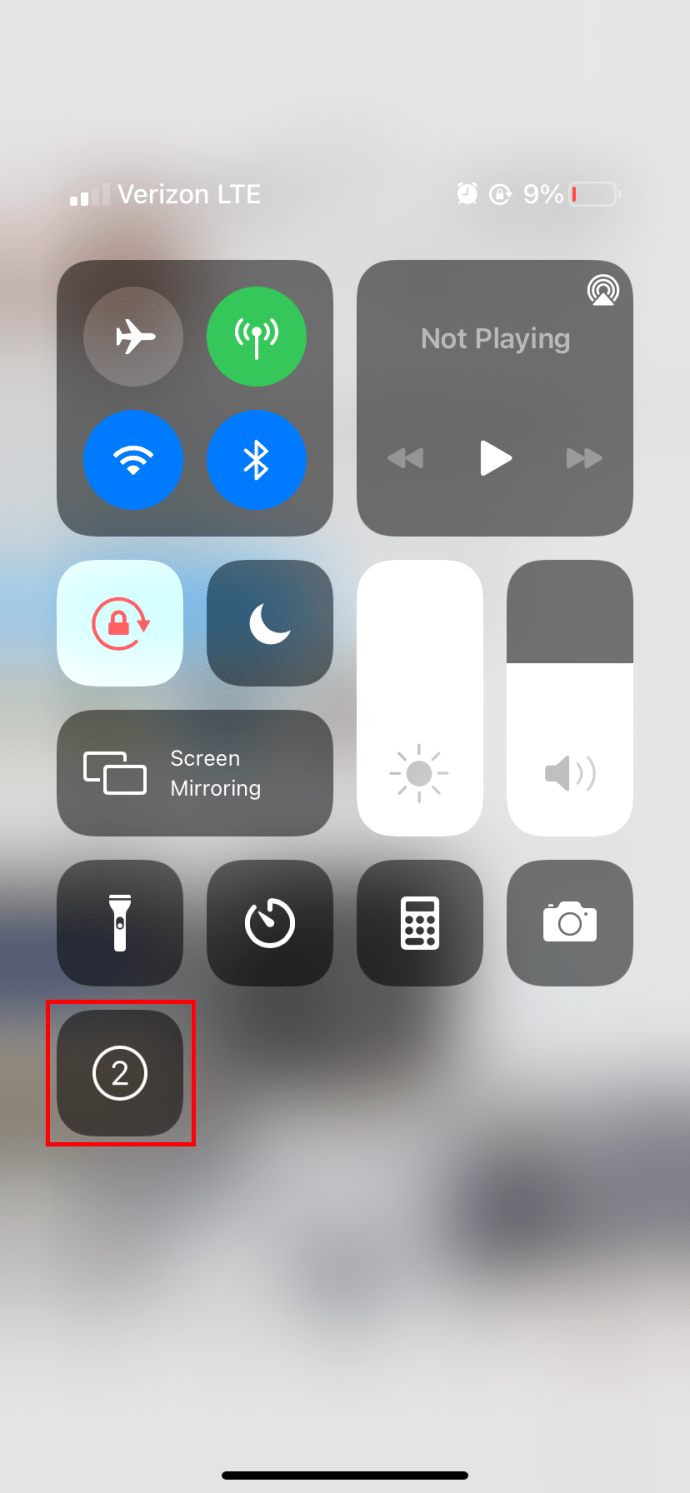
- 倒计时结束后,您的屏幕将被录制。打开您要录制的故事并播放。

- 当您尝试录制的部分完成后,点击屏幕左上角的红色按钮结束屏幕录制
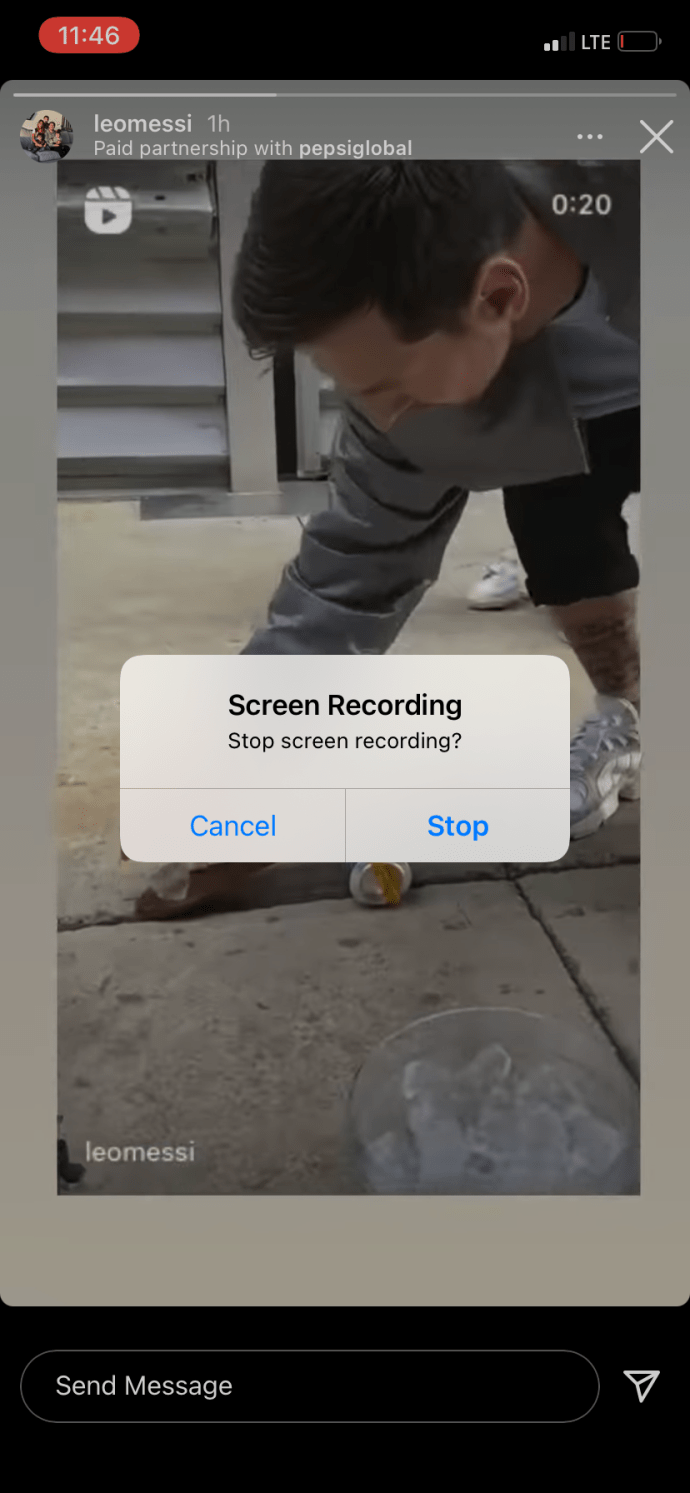
- 修剪您的视频以仅包含您要录制的故事。

安卓
截屏
要从 Instagram 中截取屏幕截图,只需打开故事并按 Android 的电源和音量调低
屏幕记录
- 从屏幕顶部向下滑动,找到录屏按钮(可能在第二页)。

- 转到您要录制的故事,然后按“屏幕录制”并按“开始”。

- 通过再次向下滑动并点击屏幕录制通知来停止录制。

您手机上的屏幕截图保存在哪里?
截取屏幕截图后,您可能希望将来能够再次访问它。屏幕截图将存储在以下位置:
在 Android 上,它们将出现在您的图库或 DCIM 和 Screenshot 文件夹中。

在 iOS 中,可以通过相册应用程序并选择屏幕截图来访问屏幕截图。

使用第三方方法记录 Instagram 故事
真的没有理由在 2021 年使用第三方应用程序截取或录制 Instagram 故事,但无论如何这里有一些选择。
适用于 Android 的 Instagram 故事保护程序是一个不错的选择。它是免费的,包含广告,但效果很好。这是一款 Instagram 下载器,可让您快速轻松地将故事保存到手机上。由于广告,该应用程序的最近更新收集了一些投诉,但该应用程序运行良好。

适用于 iOS 的 KeepStory 应用程序做了类似的事情。它允许您扫描和搜索 Instagram 的 Stories 并将它们下载到您的手机。它专为社交媒体营销而设计,具有转发功能和截图工具。
明智地截图 Instagram 故事
人们倾向于将他们确信不会在一两天内出现的内容上传到 Instagram 快拍。这意味着他们可能会发布他们通常不会发布的内容,或者将来不会对他们提出异议。如果你决定截图,当你想让某人难堪或反对他们时,不要成为那个人并把它赶出去。这并不酷,不会为您赢得 Instagram 上的任何新粉丝或其他任何地方的朋友。
有任何与 Instagram 快拍截图相关的提示/技巧或问题吗?请在下面的评论中告诉我们。